文章目录
比Google Keep、奇妙清单效率强3倍的ToDo利器:助你轻松提高办事效率!
Google Keep笔记适合新媒体从业者用来记事。
提高效率还是用专门的ToDo软件会更合适。
前段时间,陈沩亮在电脑上安装奇妙清单Windows版,安装后软件推荐安装“Microsoft To Do”(微软待办)。
然后就去谷歌搜索“奇妙清单”,了解到“奇妙清单”在2015年6月被微软收购,微软待办就是由开发奇妙清单的团队开发的。
微软的todo怎么样使用?
“Microsoft To Do(微软待办)”具备奇妙清单所有功能,具备比奇妙清单更好用的功能——“我的一天”。
微软ToDo我的一天 建议技巧
- 你添加到列表中的任务,可以按字母顺序或按创建日期,结束日期等进行排序。
- 对于高优先级任务,你可以在它们前面添加 A 作为指示。
- 也许你还有一些任务,这似乎不是很紧急。
- 然后将其拖到设置的到期日期,哦,为时已晚……
- 为此,Microsoft在启动界面中告诉我们,每天都是一个新的开始。
- 通过“我的一天”关注你今天的任务,实践「今日事,今日毕」的行动。
微软To Do使用技巧
“我的一天”能帮助你,专注于今天要完成的任务 ▼
单击“我的一天”页面上的+号,以添加到今天的任务。
- 完成任务后,单击前面的圆点。
- 向左滑动任务,可删除任务。
- 向右滑动任务来标记(或取消)“我的一天”。
- 过期的任务仍将显示,但是下面的红色文本表示过期日期。
陈沩亮每次完成任务打勾后:
对于需要每天重复做的重要任务,都会向右滑动,从“我的一天”移除。
不需要经常重复做、没必要保留的任务,就向左滑动,直接删除已完成任务。
这么做有3大好处:
- 移除多余的东西,更加简洁。
- 就是在做减法,提高效率。
- 让大脑更轻松,不会分散注意力。
你的每日智能规划器:
- 首先刷新 “我的一天”可帮助你专注重要事项。它每天都会刷新,让你能够从头开始规划。
- 强化意图 “我的一天”可帮助你专注于今天要完成的事项。
- 跨设备随处访问和检索列表,帮助你在工作、家庭和奔波途中,仍然保持井然有序。
如何从“奇妙清单”转换到“微软待办”?
第 1 步:获取Microsoft To Do(微软待办)▼
- 微软待办由奇妙清单的开发者打造,它是你生活中各项事务的每日智能规划器。
- 该软件免费提供,可在所有设备上使用。
Microsoft To Do微软待办安卓下载
安卓手机:进入应用宝Microsoft To Do(微软待办)下载页面▼
Microsoft To Do微软待办Mac下载
Mac:进入Mac App Store下载Microsoft To Do(微软待办)▼
苹果手机:进入App Store下载Microsoft To Do(微软待办)▼
Microsoft To Do微软待办Windows 10下载
Windows 10系统:进入Microsoft Store下载Microsoft To Do(微软待办)▼
第 2 步:使用 Microsoft 账号登录 ▼
- 如果你具备用于登录 Xbox Live、Skype、OneDrive 或 Outlook.com 的电子邮件地址,则你已具备 Microsoft 帐户。
- 若没有,则可轻松创建一个。
第 3 步:转到设置,然后选择导入 ▼
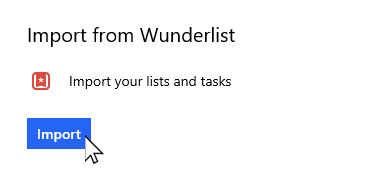
第 4 步:登录到你的Wunderlist(奇妙清单)帐户 ▼
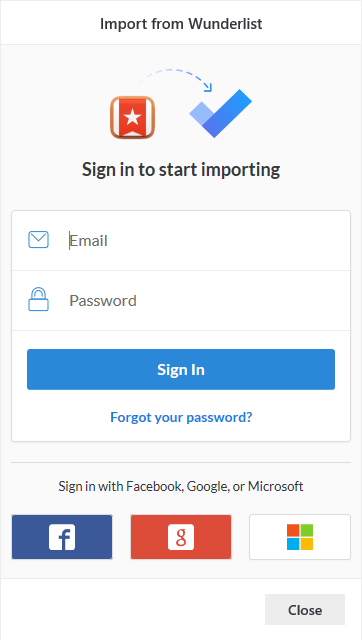
- 登录到你的Wunderlist帐户,可轻松导入列表、任务和文件夹。
- 登录后,将向你显示将从你的Wunderlist帐户导入Microsoft To Do的列表和任务的数量。
- 特别提醒:分配、共享列表成员和文件将不会导入。
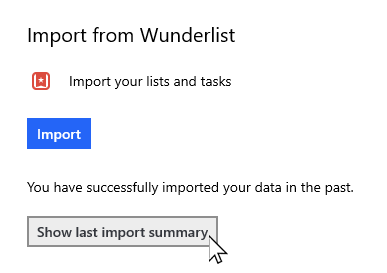
- 选择“导入”后, 开始将列表和任务从Wunderlist移到Microsoft To Do。
- 使用Microsoft To Do(微软待办)的内置导入程序时,可轻松导入列表、任务和文件夹。
- 导入完成后,你可以通过在应用程序提示时选择“ 详细信息” ▼
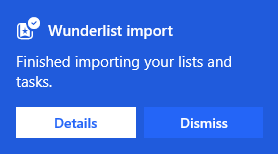
- 以便查看所有已导入内容的摘要 ▲
或者,你也可以随时通过转到“设置”并选择“ 显示上一个导入摘要 ”选项来查看摘要 ▼
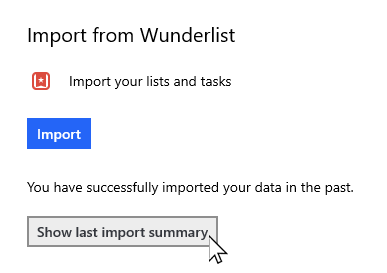
微软待办注意事项
- 在Microsoft To Do中,你的子任务将作为步骤导入,而你的文件夹将作为列表组导入。
- “待办事项”当前不支持评论,因此会将其作为注释导入。
- 请注意,你在Microsoft To Do中的数据,将不会与你的Wunderlist帐户保持同步。
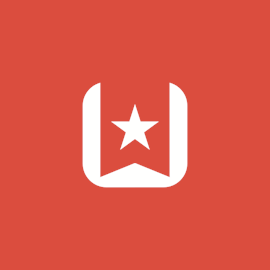
- 如果在导入后继续使用Wunderlist,则需要再次使用导入器将最新更改迁移到“待办事项”。
之前陈沩亮分享这篇文章,就有说到:让你提高3倍工作效率的方法&工具(价值超1亿美金) ▼
- ▲ 因为陈沩亮最近(2019年11月)有新领悟,并且在这篇文章里,做了补充说明。
- 所以如果之前你看过这篇文章,也建议再次打开来看 ^_^
希望陈沩亮博客( https://www.chenweiliang.com/ ) 分享的《Microsoft To Do安卓/Mac下载更新:微软待办我的一天》,对您有帮助。
欢迎分享本文链接:https://www.chenweiliang.com/cwl-15701.html

